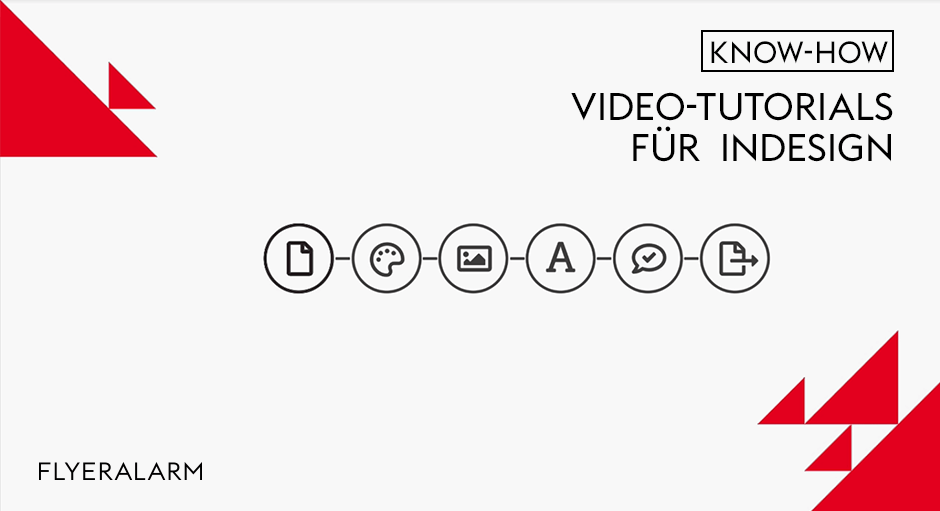
Adobe InDesign ist seit Jahren die führende Software zur Erstellung von Druckdaten. In sechs leicht verständlichen Video-Tutorials erklärt unser Kollege Tim von InDesign-Blog.de, wie Sie mit InDesign perfekte Layouts anlegen.
Ob schicker Partyflyer mit knalligen Motiven, übersichtliches Faltblatt mit strukturierten Informationen oder hochwertiger Geschäftsbericht als Magazin mit edler Folienveredelung: Mit Adobe InDesign lassen sich Layouts für quasi jeden Anwendungszweck entwerfen. Deshalb ist diese Software bei Profi-Grafikern und Einsteigern gleichermassen enorm beliebt. Um nun aber schicke Flyer, Magazine, Faltblätter oder andere Druckprodukte zu gestalten, müssen Sie beim Anlegen und Exportieren Ihrer PDF-Dateien ein paar Punkte beachten. Die einzelnen Arbeitsschritte werden Ihnen in sechs anschaulichen und leicht verständlichen InDesign-Video-Tutorials detailliert erklärt.
InDesign Video 1: Dokumentenanlage
InDesign öffnen und direkt drauflos gestalten? Nicht ganz. Im ersten Schritt gilt es, das Dokument korrekt anzulegen. Das heisst: passendes Format wählen, Seitenzahl definieren und Sicherheitsabstand, Beschnitt sowie Hilfslinien anlegen. Nehmen sie sich Zeit für diese Vorarbeit. So vermeiden Sie eine nervenaufreibende Fehlersuche im Nachhinein.
InDesign Video 2: Dokumentenfarben
Jetzt kommt Farbe ins Spiel. Ob dumpf, matt, schrill, leuchtend oder neon: Mit den richtigen Farben machen Sie aus schlichten Layouts kleine Kunstwerke. Sogar psychologische Effekte von Farben sind erwiesen! Umso wichtiger ist es also, die Farben bei Ihren Druckprodukten korrekt anzulegen, sodass eine knackige, kräftige Farbe auch als solche gedruckt wird, Texte optimal lesbar sind und weisse Elemente nicht verschwinden.
InDesign Video 3: Bilder
Bilder sagen mehr als 1.000 Worte, gerade bei Druckprodukten. Ihre Bildinhalte können jedoch noch so aussagekräftig sein, wenn die Auflösung zu gering ist oder sie im falschen Farbraum angelegt sind, entfalten sie ihre Wirkung nicht einmal ansatzweise. In diesem Video-Tutorial wird deshalb erklärt, wie Sie Bilder von RGB in CMYK konvertieren, warum Sie mit dem korrekten Farbprofil arbeiten müssen und was es bei der Auflösung von Bildern zu beachten gilt.
InDesign Video 4: Texte und Linien
Egal wie perfekt Ihre Bilder nach Schritt 3 angelegt sind, Flyer, Magazine und Co. kommen natürlich nicht gänzlich ohne Text aus. Auch hier gibt es einige Punkte zu beachten: So sollten positive Schriften immer mit mindestens 6 pt angelegt sein, negative sogar mit 7 pt. Warum, was das für Ihre Layouts bedeutet und worauf Sie bei der Farbgebung von Textelementen und Linien achten sollten, erfahren Sie in diesem Video.
InDesign Video 5: Preflight-Panel
Vertrauen ist gut, Kontrolle ist besser. Um böse Überraschungen oder doppelte Arbeit durch Nachbesserungen zu vermeiden, sollten Sie Ihr Layout vor dem PDF-Export eingehend überprüfen. Mit InDesign geht das über ein Preflight-Panel. In diesem Video wird erklärt, wie Sie das Panel anlegen und die angezeigten Fehler ausbessern.
InDesign Video 6: PDF-Export
So. Sind Sie mit Ihrem Layout zufrieden und haben Sie es auf eventuelle Fehler überprüft, ist es nun fast Zeit für den Druck. Fast, denn vorher müssen Sie Ihre Druckdaten als PDF exportieren. Zu diesem Thema gibt es hier im Blog ein kompaktes InDesign-Tutorial, in dem Sie Schritt für Schritt angeleitet werden. In diesem Video werden Ihnen die einzelnen Arbeitsvorgänge noch detaillierter erklärt.
InDesign-Tool von FLYERALARM
Einige der erklärten Schritte können Sie mit dem FLYERALARM Productivitiy Tool abdecken. Damit können Sie sich voll auf die kreative Gestaltung konzentrieren. Das kostenlose Plugin enthält Formatvorlagen für zahlreiche Produkte, zum Beispiel Magazine, Faltblätter, Plakate und viele mehr. Konfiguriert wird das jeweilige Produkt ganz entspannt direkt in InDesign. In der automatisch erzeugten Vorlage sind dann unter anderem Beschnitt, Sicherheitsabstand und sogar Falzlinien enthalten. Auch der korrekte Export der Druckdaten ist kein Problem mehr. Das Plugin beinhaltet vorinstallierte Farbprofile und einen automatischen Datencheck. Übrigens: Die komplette Adobe Creative Cloud können Sie über FLYERALARM zu vergünstigten Konditionen herunterladen.

Tolle Videos, ganz herzlichen Dank!